Python ArcPy如何实现批量拼接长时间序列栅格图像
你在学习文章相关的知识吗?本文《Python ArcPy如何实现批量拼接长时间序列栅格图像》,主要介绍的内容就涉及到,如果你想提升自己的开发能力,就不要错过这篇文章,大家要知道编程理论基础和实战操作都是不可或缺的哦!
首先,我们来明确一下本文的具体需求。现有一个存储有大量.tif格式遥感影像的文件夹,其中每一个遥感影像的文件名中都包含有该图像的成像时间,如下图所示。
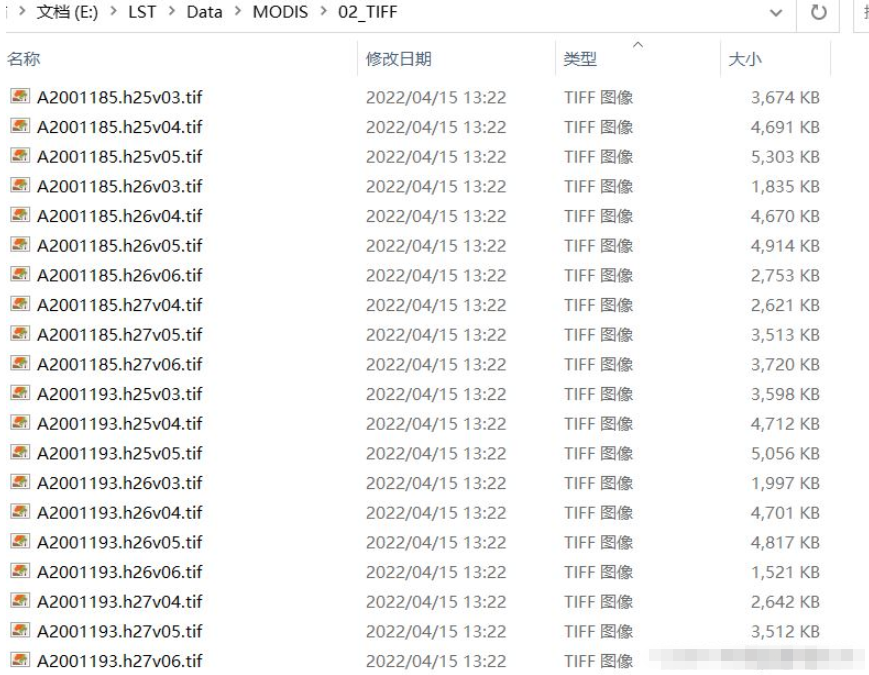
我们希望,对于同一天成像的遥感影像进行拼接——例如,上图中具有2001年第185天成像的遥感影像10幅,每一幅都是这一天在不同空间位置的成像;同时有2001年第193天成像的遥感影像10幅。我们希望首先将第185天成像的10幅遥感影像加以拼接,随后再对第193天成像的10幅遥感影像加以拼接,以此类推。在遥感影像整体数量较少时,我们或许还可以逐一手动拼接;而当图像数量很多时,就需要借助代码来实现了。
明确了需求后,我们就可以开始具体的操作。首先,本文所需用到的代码如下。
# -*- coding: utf-8 -*-
"""
Created on Fri Apr 15 13:21:55 2022
@author: fkxxgis
"""
import os
import arcpy
tif_file_path="E:/LST/Data/NDVI/02_TIFF/"
out_file_path="E:/LST/Data/NDVI/03_Mosaic/"
arcpy.env.workspace=tif_file_path
tif_file_name=arcpy.ListRasters("*","tif")
tif_file_date=tif_file_name[0][1:8]
one_day_tif_list=[]
tif_file_example_path=tif_file_path+tif_file_name[0]
cell_size_x=arcpy.GetRasterProperties_management(tif_file_example_path,"CELLSIZEX")
cell_size=cell_size_x.getOutput(0)
value_type=arcpy.GetRasterProperties_management(tif_file_example_path,"VALUETYPE")
describe=arcpy.Describe(tif_file_example_path)
spatial_reference=describe.spatialReference
for tif_file in tif_file_name:
if tif_file[1:8]==tif_file_date:
one_day_tif_list.append(tif_file)
tif_file_temp=tif_file
if tif_file==tif_file_name[len(tif_file_name)-1]:
out_file_name=tif_file[1:8]+".tif"
arcpy.CreateRasterDataset_management(out_file_path,out_file_name,
cell_size,"16_BIT_SIGNED",spatial_reference,"1")
out_file=out_file_path+out_file_name
for tif_file_new in one_day_tif_list:
arcpy.Mosaic_management([tif_file_path+tif_file_new],out_file)
else:
out_file_name=tif_file_temp[1:8]+".tif"
arcpy.CreateRasterDataset_management(out_file_path,out_file_name,
cell_size,"16_BIT_SIGNED",spatial_reference,"1")
out_file=out_file_path+out_file_name
for tif_file_new in one_day_tif_list:
arcpy.Mosaic_management([tif_file_path+tif_file_new],out_file)
one_day_tif_list=[]
one_day_tif_list.append(tif_file)
tif_file_date=tif_file[1:8]其中,tif_file_path是原有拼接前遥感图像的保存路径,out_file_path是我们新生成的拼接后遥感影像的保存路径。
在这里,我们需要首先在资源管理器中,将tif_file_path路径下的各文件以“名称”排序的方式进行排序;随后,利用arcpy.ListRasters()函数,获取路径下原有的全部.tif格式的图像文件,并截取第一个文件的部分文件名,从而获取其成像时间;接下来,做好创建一个新的栅格文件的准备,这一部分代码的含义在本文开头提及的那一篇文章Python arcpy创建栅格、批量拼接栅格中已有提及,这里就不再赘述。
接下来,遍历tif_file_path路径下全部.tif格式图像文件。其中,我们通过一个简单的判断语句,来确定某一成像时间的遥感影像是否已经读取完毕——如果已经读取完毕,例如假如第185天成像的10幅遥感影像都已经遍历过了,那么就对这十景遥感影像加以拼接;如果还没有读取完毕,例如假如第185天成像的10幅遥感影像目前仅遍历到了第8幅,那么就不拼接,继续往下遍历。
这里相信大家也看到了为什么我们要在前期先将文件夹中的文件按照“名称”排序——是为了保证同一成像时间的所有遥感影像都排列在一起,遍历时只要遇到一个新的成像时间,程序就知道上一个成像时间的所有图像都已经遍历完毕了,就可以将上一个成像时间的所有栅格图像加以拼接。
最后,通过tif_file==tif_file_name[len(tif_file_name)-1]这个判断,来确认是否目前已经遍历到文件夹中的最后一个图像文件。如果是的话,就需要将当前成像时间的所有图像进行拼接,并完成代码的运行。
在 IDLE (Python GUI) 中运行代码。代码运行完毕后,我们开看一下结果文件夹。可以看到,其中的图像已经是按照成像时间,分别完成拼接后的结果了。
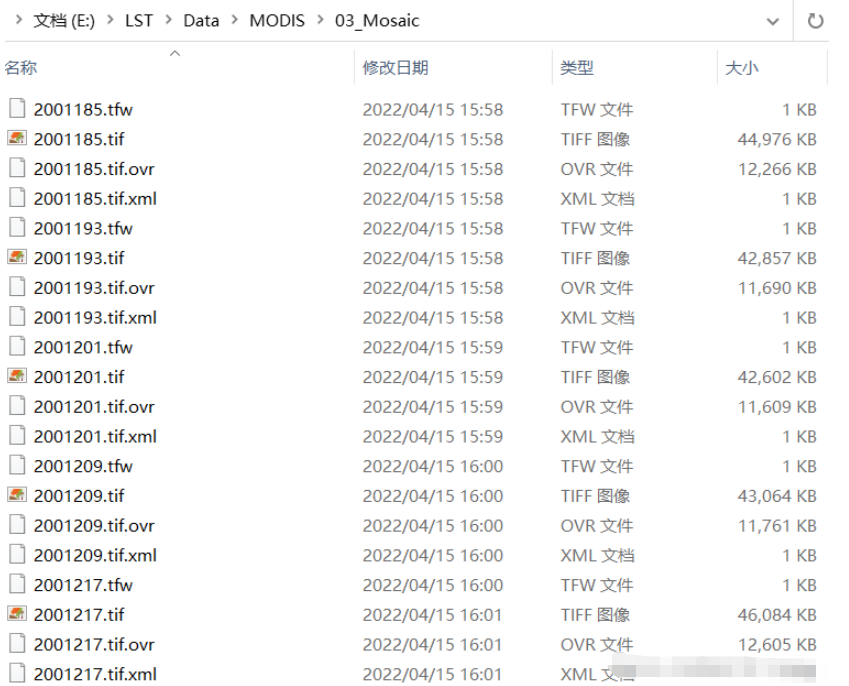
今天关于《Python ArcPy如何实现批量拼接长时间序列栅格图像》的内容就介绍到这里了,是不是学起来一目了然!想要了解更多关于Python,arcpy的内容请关注golang学习网公众号!
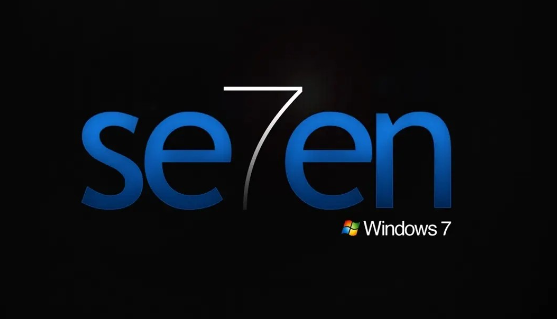 win7配置环境变量1.8版本配置好还是别的版本
win7配置环境变量1.8版本配置好还是别的版本
- 上一篇
- win7配置环境变量1.8版本配置好还是别的版本

- 下一篇
- 动力强劲!玛莎拉蒂全新GranCabrio敞篷跑车2月29日发布
-

- 文章 · python教程 | 1小时前 |
- Python语言入门与基础解析
- 296浏览 收藏
-

- 文章 · python教程 | 1小时前 |
- PyMongo导入CSV:类型转换技巧详解
- 351浏览 收藏
-

- 文章 · python教程 | 1小时前 |
- Python列表优势与实用技巧
- 157浏览 收藏
-

- 文章 · python教程 | 1小时前 |
- Pandas修改首行数据技巧分享
- 485浏览 收藏
-

- 文章 · python教程 | 3小时前 |
- Python列表创建技巧全解析
- 283浏览 收藏
-

- 文章 · python教程 | 3小时前 |
- Python计算文件实际占用空间技巧
- 349浏览 收藏
-

- 文章 · python教程 | 4小时前 |
- OpenCV中OCR技术应用详解
- 204浏览 收藏
-

- 文章 · python教程 | 5小时前 |
- Pandas读取Django表格:协议关键作用
- 401浏览 收藏
-

- 文章 · python教程 | 5小时前 | 身份验证 断点续传 requests库 PythonAPI下载 urllib库
- Python调用API下载文件方法
- 227浏览 收藏
-

- 文章 · python教程 | 5小时前 |
- Windows7安装RtMidi失败解决办法
- 400浏览 收藏
-

- 文章 · python教程 | 6小时前 |
- Python异步任务优化技巧分享
- 327浏览 收藏
-

- 前端进阶之JavaScript设计模式
- 设计模式是开发人员在软件开发过程中面临一般问题时的解决方案,代表了最佳的实践。本课程的主打内容包括JS常见设计模式以及具体应用场景,打造一站式知识长龙服务,适合有JS基础的同学学习。
- 543次学习
-

- GO语言核心编程课程
- 本课程采用真实案例,全面具体可落地,从理论到实践,一步一步将GO核心编程技术、编程思想、底层实现融会贯通,使学习者贴近时代脉搏,做IT互联网时代的弄潮儿。
- 516次学习
-

- 简单聊聊mysql8与网络通信
- 如有问题加微信:Le-studyg;在课程中,我们将首先介绍MySQL8的新特性,包括性能优化、安全增强、新数据类型等,帮助学生快速熟悉MySQL8的最新功能。接着,我们将深入解析MySQL的网络通信机制,包括协议、连接管理、数据传输等,让
- 500次学习
-

- JavaScript正则表达式基础与实战
- 在任何一门编程语言中,正则表达式,都是一项重要的知识,它提供了高效的字符串匹配与捕获机制,可以极大的简化程序设计。
- 487次学习
-

- 从零制作响应式网站—Grid布局
- 本系列教程将展示从零制作一个假想的网络科技公司官网,分为导航,轮播,关于我们,成功案例,服务流程,团队介绍,数据部分,公司动态,底部信息等内容区块。网站整体采用CSSGrid布局,支持响应式,有流畅过渡和展现动画。
- 485次学习
-

- ChatExcel酷表
- ChatExcel酷表是由北京大学团队打造的Excel聊天机器人,用自然语言操控表格,简化数据处理,告别繁琐操作,提升工作效率!适用于学生、上班族及政府人员。
- 3180次使用
-

- Any绘本
- 探索Any绘本(anypicturebook.com/zh),一款开源免费的AI绘本创作工具,基于Google Gemini与Flux AI模型,让您轻松创作个性化绘本。适用于家庭、教育、创作等多种场景,零门槛,高自由度,技术透明,本地可控。
- 3391次使用
-

- 可赞AI
- 可赞AI,AI驱动的办公可视化智能工具,助您轻松实现文本与可视化元素高效转化。无论是智能文档生成、多格式文本解析,还是一键生成专业图表、脑图、知识卡片,可赞AI都能让信息处理更清晰高效。覆盖数据汇报、会议纪要、内容营销等全场景,大幅提升办公效率,降低专业门槛,是您提升工作效率的得力助手。
- 3420次使用
-

- 星月写作
- 星月写作是国内首款聚焦中文网络小说创作的AI辅助工具,解决网文作者从构思到变现的全流程痛点。AI扫榜、专属模板、全链路适配,助力新人快速上手,资深作者效率倍增。
- 4526次使用
-

- MagicLight
- MagicLight.ai是全球首款叙事驱动型AI动画视频创作平台,专注于解决从故事想法到完整动画的全流程痛点。它通过自研AI模型,保障角色、风格、场景高度一致性,让零动画经验者也能高效产出专业级叙事内容。广泛适用于独立创作者、动画工作室、教育机构及企业营销,助您轻松实现创意落地与商业化。
- 3800次使用
-
- Flask框架安装技巧:让你的开发更高效
- 2024-01-03 501浏览
-
- Django框架中的并发处理技巧
- 2024-01-22 501浏览
-
- 提升Python包下载速度的方法——正确配置pip的国内源
- 2024-01-17 501浏览
-
- Python与C++:哪个编程语言更适合初学者?
- 2024-03-25 501浏览
-
- 品牌建设技巧
- 2024-04-06 501浏览




